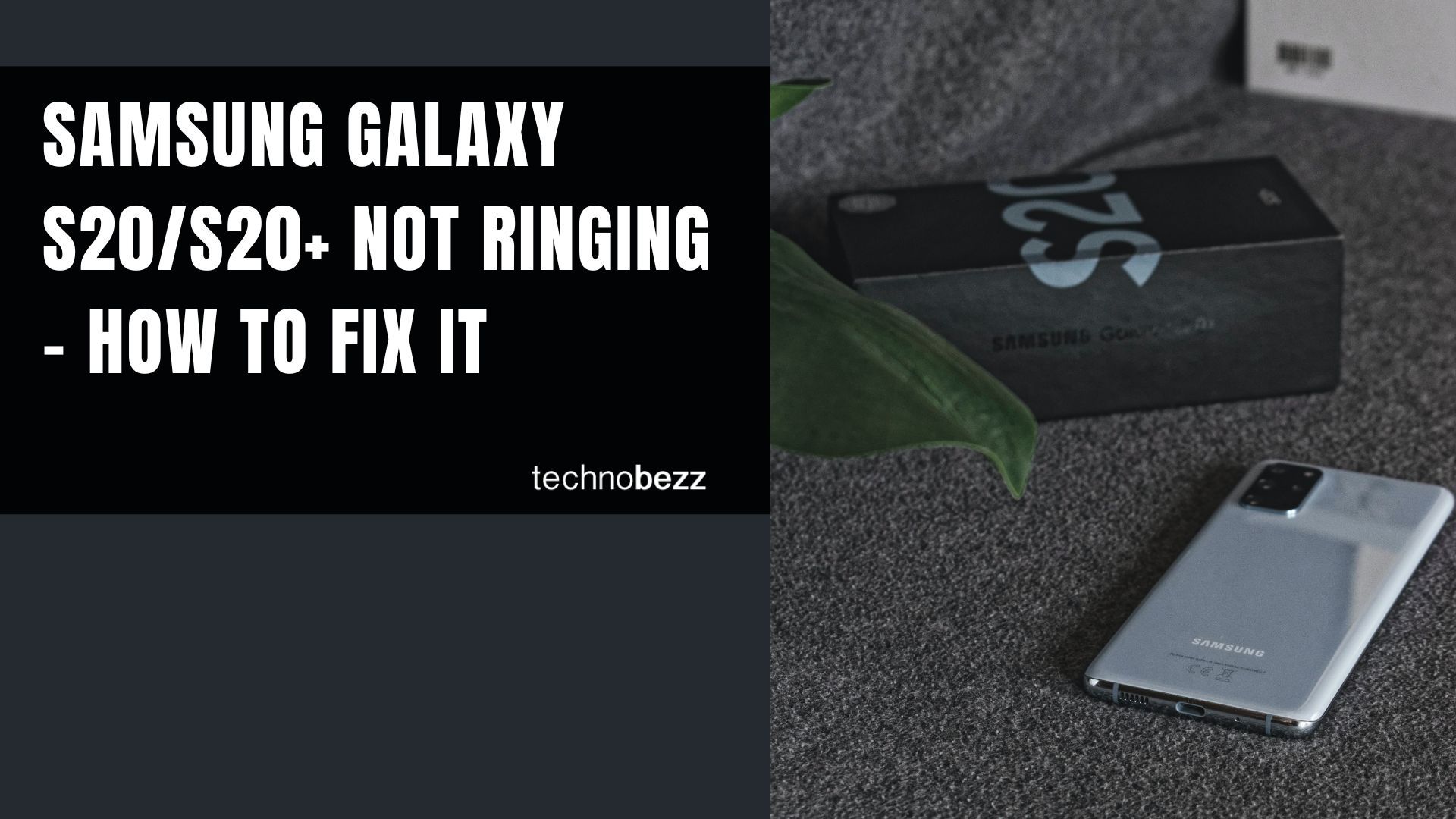If your Galaxy S20/S20+ is not ringing, several things can cause the issue. And yes, seeing missed calls can be pretty frustrating, but fixing the problem is, in most cases, pretty simple. While the issue can arise due to corrupted files, malware, or some hardware-related problem, usually, it’s just something like do not disturb or silent mode that you forgot to disable. Here, we are going to list various tips for you to try. Let’s start.
See also: Samsung Galaxy S20/S20+ not downloading MMS – Ways to fix it.
The Samsung Galaxy S20/S20+ not ringing – Ways to fix it
If your device is not ringing, try the solutions listed below.
Check the Airplane mode.
First, make sure the Airplane mode is disabled. Once it is turned on, all the calls will be sent to voicemail. The easiest way to check if this mode is enabled is by opening the Quick settings menu.
Is Do not disturb turned off?
The next thing to check is the Do not disturb mode. If your phone isn’t ringing, the chances are that this mode is turned on; if that’s the case, all the sounds and notifications will be silenced. You can check if it is on by opening the Quick settings menu.
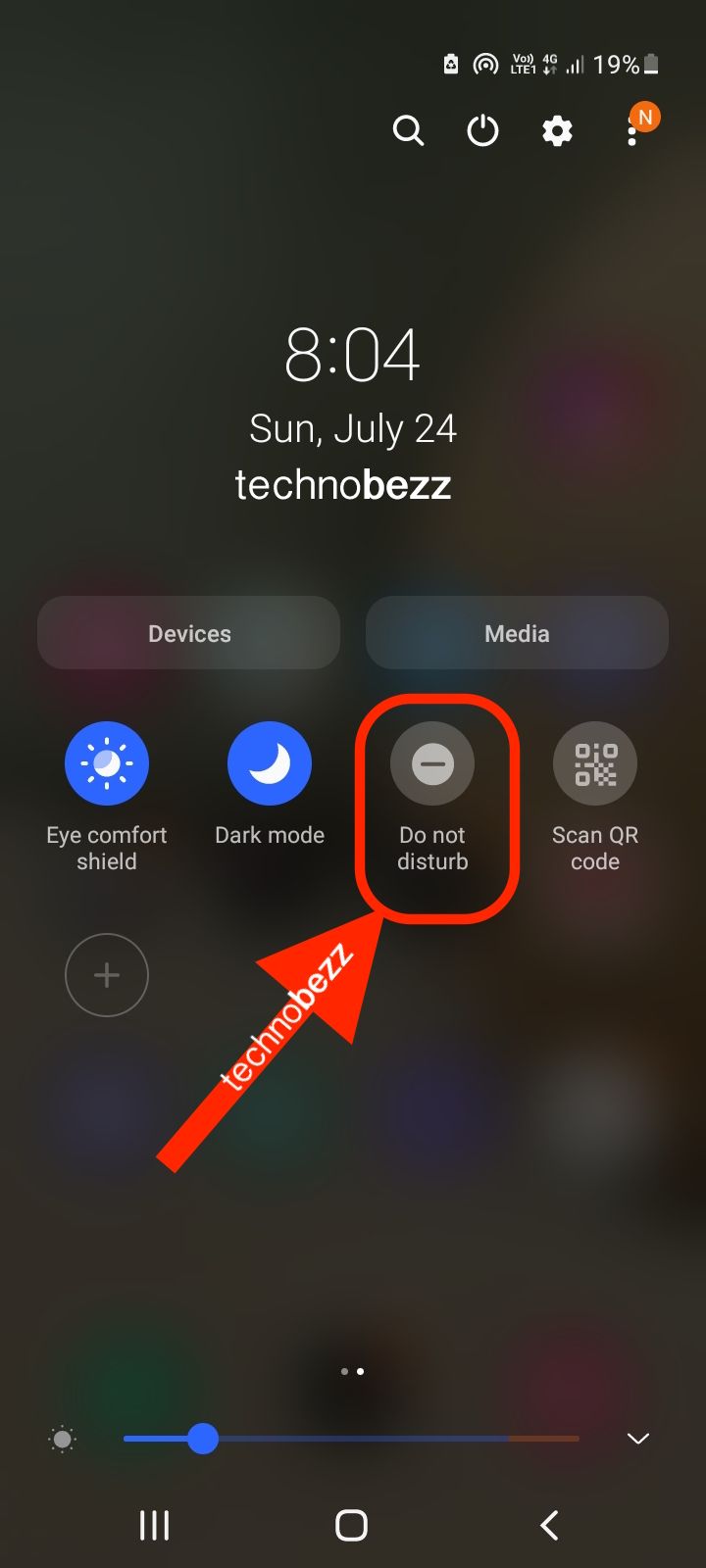
Silent mode
The phone won’t ring if the silent mode is turned on. Slide two fingers from the top of the screen to ensure the Silent mode is turned off.
Turn up the ring volume
The next thing to do is turn up the ring volume. Press the Volume up button on your phone to reach the desired level.
Turn off call forwarding
Make sure the call forwarding is disabled. Your calls will be directed to a different phone number once it is on. From the Home screen, tap on the Phone icon. Next, tap on the three dots in the top-right to access the menu and select Settings. Next, tap Supplementary Services > Call Forwarding > Always forward and turn it off.
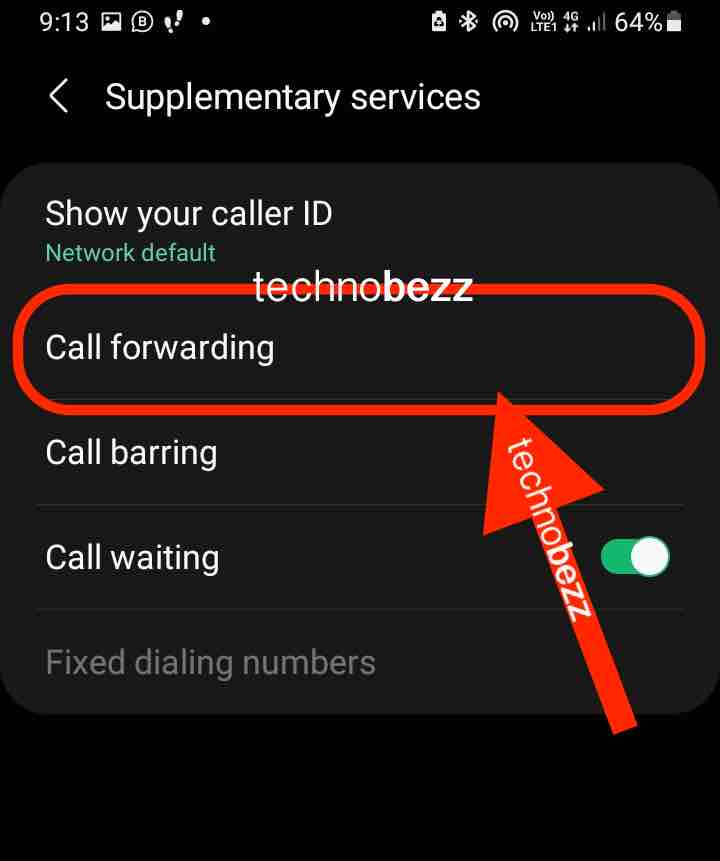
Forced Restart
A forced restart can fix many bugs and problems. If you haven’t restarted the phone for a while, there are many processes and apps running in the background that may cause various issues. Press and hold the Volume button and the Power key. Hold the buttons for 10-15 seconds and the phone will reboot.
Safe mode
A malicious app can cause this issue. The only way to identify if one of the third-party apps is to blame is to boot the phone into safe mode. While in safe mode, test the phone to see if it is ringing. If it does, one of the apps is causing the problem, so you will have to remove the apps one by one until you fix the issue or perform a factory data reset.
Wipe cache partition
By wiping the cache partition, you will ensure there are no corrupted files on your phone. Here is what you need to do:
- Turn off your S20/S20+
- Press the Volume up and Power button at the same time
- Keep holding them until you see the Android logo on the screen
- Use the Volume buttons, navigate to “Wipe cache partition,”
- Press the Power button to confirm the action.
- By using the Volume buttons, highlight “Yes.”
- Press the Power key to confirm.
- Wait a couple of seconds for the process to finish
- “Reboot system now” will appear
- Use the Power button to confirm.
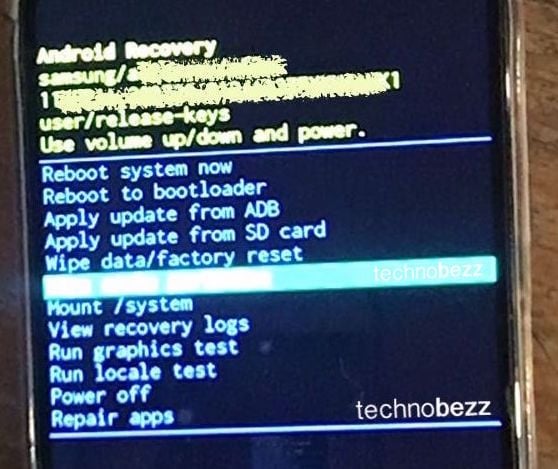
Factory data reset
The last thing to go for is a factory data reset that will erase everything on the phone and give it a fresh start. Before doing so, make sure to create a backup. Once the backup has been created, you can do the following:
- Launch the Settings
- Go to General Management
- Tap Reset.
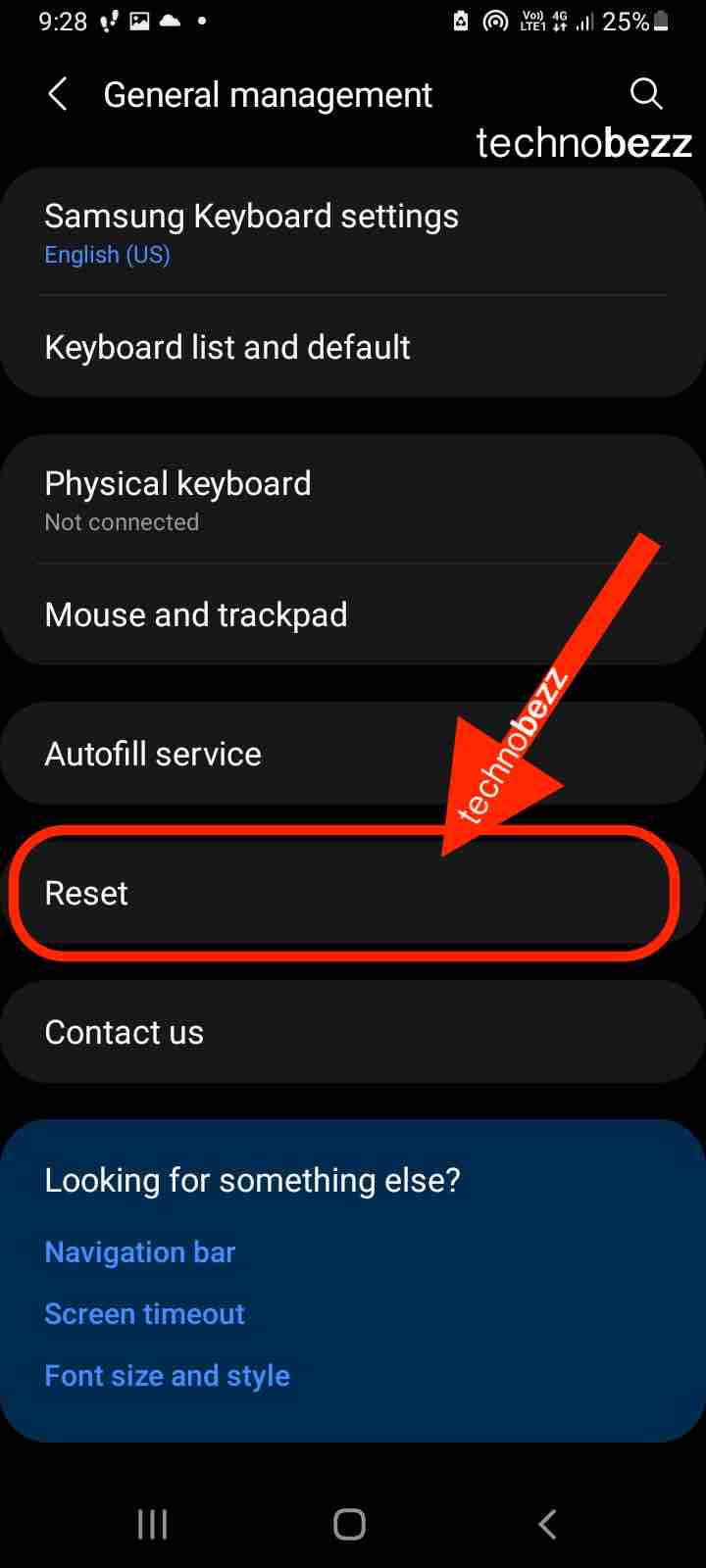
- Tap Factory Data Reset.
- Finally, tap Reset.
Wait until the process is completed, and then follow the steps shown on the screen to set up your S20/S20+ as a new phone.
You may also read: Samsung Galaxy S20/S20+ not connecting to PC – How to fix it.